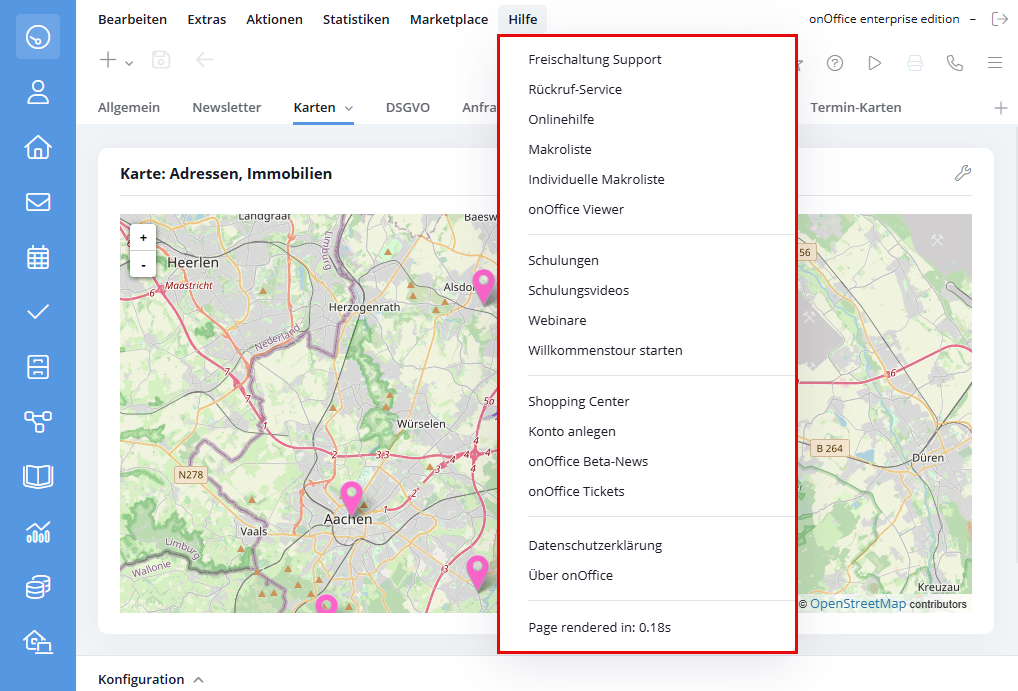Sie befinden sich hier: Home / Einstieg / Aufbau der Oberfläche / Inhalt Menüleiste / Hilfe
Einstieg
Hilfe
Im Hilfe-Menü finden Sie einige wichtige Verlinkungen und Werkzeuge für Ihren Umgang mit onOffice enterprise. Sie gelangen hier zum Beispiel zu den onOffice News, zur Online-Hilfe, zu unseren Schulungsvideos oder zum onOffice Viewer.
Nähere Erläuterungen zu den einzelnen Funktionen erhalten Sie im Folgenden in den einzelnen Navigations-Unterpunkten.
Über diesen Listeneintrag schalten Sie onOffice Mitarbeitende für den Support-Zugriff auf Ihre Version frei. In dem Pop-up legen Sie den Mitarbeiter oder die Gruppe fest und definieren den Zeitraum der Freischaltung. Ist ein Benutzer hier nicht eingetragen, kann er sich nicht als Supporter einloggen.
Unsere Supporter können die Freischaltung auch vereinfacht über einen Link per E-Mail von Ihnen anfordern.
Das Freischalten ist nur Benutzern mit dem entsprechenden Benutzerrecht möglich.
Eine Anleitung und detaillierte Erklärung der einzelnen Tabs befindet sich am Seitenende.
Bitte beachten Sie, dass pro Kunde nur ein Zeitfenster belegt werden kann.
Sie haben eine eher kurze Frage, die sich am besten telefonisch klären lässt? Oder möchten Sie einen Termin für eine längere Beratung vereinbaren? Dann nutzen Sie unseren Rückruf-Service!
Via Klick auf den Menü-Eintrag öffnet sich ein Pop-up, in dem Sie ein Thema sowie eine Rückrufzeit auswählen. Beschreiben Sie außerdem Ihr Problem und geben Sie eine Rufnummer ein, unter der Sie erreichbar sind. Zu der vereinbarten Zeit wird sich ein Supporter dann bei Ihnen melden.
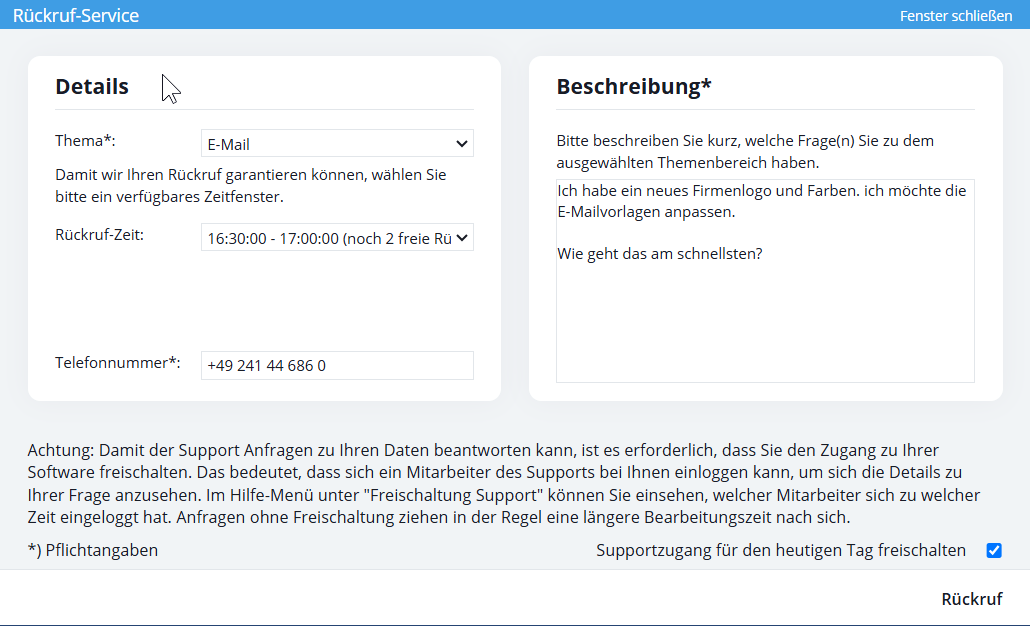
Dieser Menüpunkt bringt Sie direkt in die onOffice Online-Hilfe.
Makros sind einfach erklärt Variablen, die das System automatisch mit den Eingaben aus Ihren Datensätzen füllen. Mit ihnen gestalten Sie Ihren Arbeitsalltag einfacher und schneller. Setzen Sie die Makros in Ihren E-Mail-Vorlagen, Briefen, Exposés usw. ein und lassen Sie die Software für sich arbeiten.
Im Menü unter Hilfe >> Makroliste finden Sie die Übersicht aller Standard-Makros sowie deren Anwendungsfunktionen. Ein kurzes Beispiel, wie Sie diese im täglichen Schriftverkehr verwenden, gibt es hier.
Neben den Standardfeldern haben Sie in onOffice enterprise auch die Möglichkeit, eigene Felder in Adressen und Immobilien anzulegen. Diese Felder können ebenfalls als Makros in Vorlagen genutzt werden.
Die Liste Ihrer individuellen Makros finden Sie unter Hilfe >> Individuelle Makroliste.
Der onOffice Viewer ist ein sogenanntes Fernwartungstool. Wir setzen ihn für Online-Schulungen, Problembehebungen und Fragestellungen ein. Ein Klick genügt, um den kostenlosen Download auf Ihrem Rechner zu starten. Dadurch sparen Sie kostbare Zeit, die für die Suche und Installation des Programms auf Ihrem Computer verloren geht. Nach erfolgreicher Verbindung über das Tool können unsere Supporter Ihren Monitor für die Dauer des Gesprächs beobachten und ggf. Aktionen ausführen. Auf diese Weise lassen sich Probleme besser identifizieren und beheben.
Der onOffice Viewer steht sowohl für Windows- als auch für Mac-Betriebssysteme zur Verfügung.
Dieser Menüpunkt bringt Sie direkt zu unseren onOffice Schulungen.
Über diesen Link gelangen Sie zu den onOffice Schulungsvideos und zahlreichen Tutorials.
Mit einem Klick springen Sie direkt zu unseren Webinaren rund um die Immobilienbranche.
Die Willkommenstour startet automatisch bei Ihrer allerersten Anmeldung. Benötigen Sie im Nachgang die Erklärungen noch einmal, starten Sie die Willkommenstour hier erneut.
Hier buchen Sie schnell und bequem neue Benutzer hinzu oder vereinbaren einen Beratungstermin für eine Website von onOffice.
Über diesen Punkt erstellen Sie ein eigenes Guthabenkonto. In dem Pop-up-Fenster hinterlegen Sie ganz einfach Ihre persönlichen Daten und mit einem Klick ist Ihr Konto bereit.
An dieser Stelle haben Sie die Möglichkeit, einem bestehenden Guthabenkonto weitere Benutzer zuzuordnen oder zu entfernen.
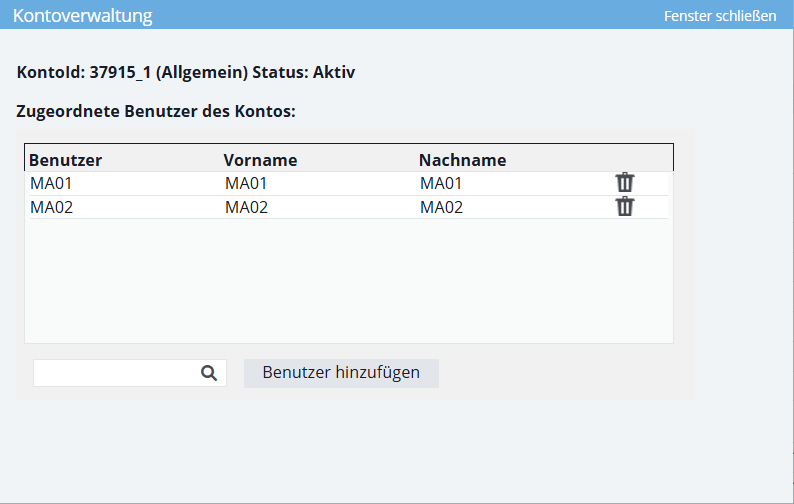
Im Beta-System testen wir neue Funktionen und Features von onOffice, bevor wir sie innerhalb der folgenden Wochen im Release veröffentlichen. In den Beta-News finden Sie aktuelle Informationen über neue Anpassungen und erhalten einen Vorgeschmack darauf, was Sie zukünftig in onOffice enterprise erwartet.
Tipp: Platzieren Sie alternativ das Widget „Beta-News“ auf Ihrem Dashboard, um die kommenden Neuerungen immer im Blick zu haben.
Hier sehen Sie alle Tickets / Aufgaben, die für Sie oder Ihr Team bei onOffice erstellt wurden. Die Übersicht zeigt Ihnen den Fortschritt der einzelnen Tickets.
Klicken Sie hier für alle detaillierten Informationen über Ihre onOffice enterprise Version.
In der Titelzeile stehen die aktuelle Versionsnummer und Ihr Mandantenname. Außerdem finden Sie in dem Pop-up-Fenster u. a. Infos über die verwendete Versionsvorlage, Schriftarten und Drittanbieter-Bibliotheken.
Freischaltung Support
In diesem Pop-up finden Sie alle Einstellungen, um onOffice Mitarbeitenden für den Zugriff auf Ihre Version freizuschalten.
Über diesen Reiter legen Sie fest, welcher onOffice Mitarbeitende oder welche Gruppe Support-Zugriff auf Ihre Version erhält und wie lange dieser andauert.
„Postfach-Zugriff“ und „Datenexport“ sind zusätzliche Zugriffsrechte für die freigeschalteten Nutzer.
Die Option „Postfach-Zugriff“ können ausschließlich Administratoren aktivieren. Mit diesem Recht darf der Supporter den Support-Nutzer einem Postfach zuordnen und darauf zugreifen. Die Postfachzuordnung wird nach Ablauf des Freischaltungs-Zeitraums automatisch gelöst. Löst der Support-Nutzer die Zuordnung im Freischaltungs-Zeitraum nicht manuell, hat auch ein ggf. abweichender freigeschalteter Supporter Zugriff auf dieses Postfach. Er kann jedoch ohne das Recht in den Freischaltungs-Einstellungen keine neuen Postfächer zuordnen.
Bei der Vergabe des Rechts „Datenexport“ darf der Support-Nutzer Daten exportieren. Dies ist nur für den vergebenen Zeitraum möglich.
Bitte beachten Sie, dass die Freischaltung mit dem Klick auf „Jetzt freischalten“ sofort beginnt.
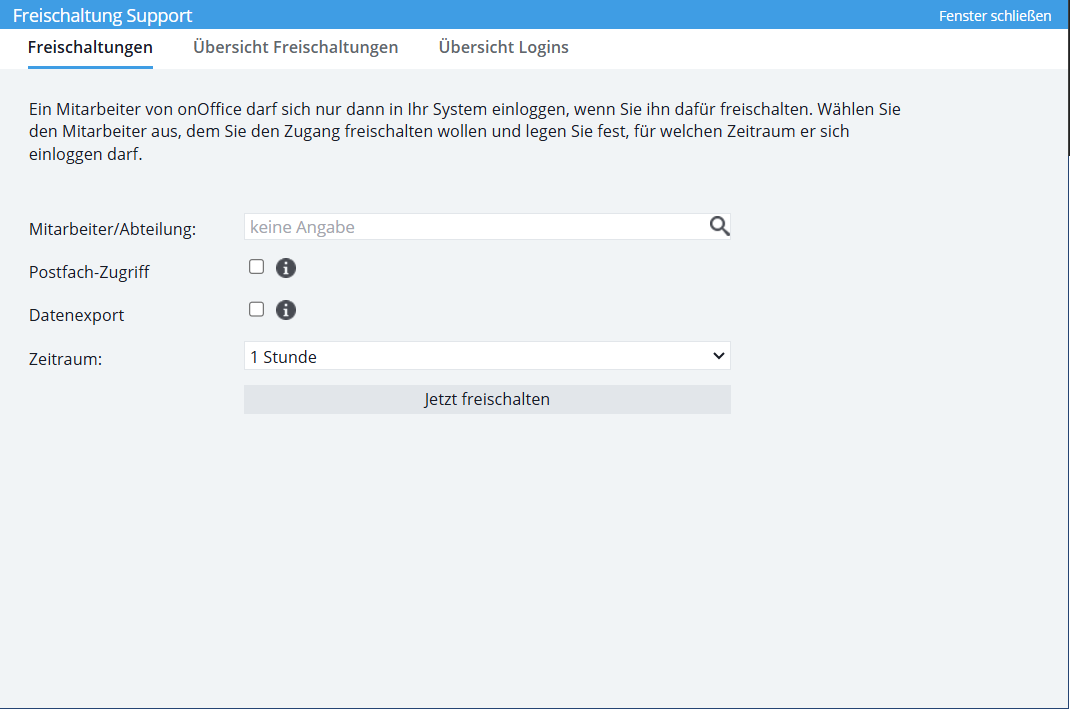
In diesem Tab sehen Sie, welche Benutzer in den letzten sechs Monaten onOffice Mitarbeitende / Gruppen für den Support-Zugriff in Ihrer Version freigeschaltet haben.
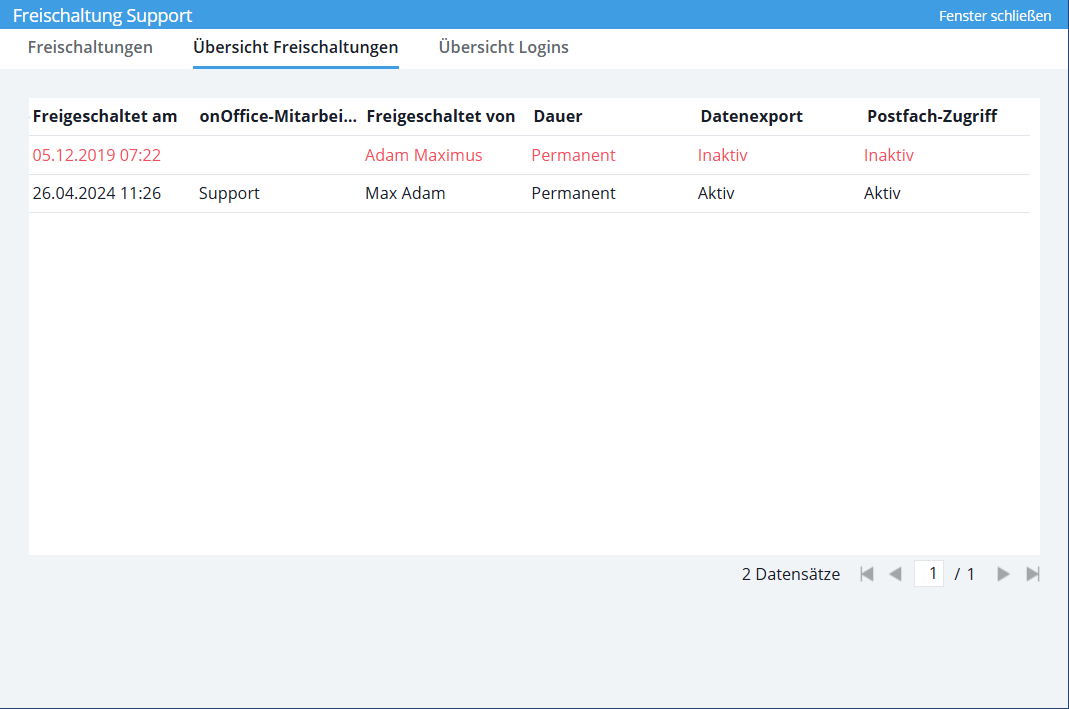
Der Tab „Übersicht Logins“ zeigt genau, wann und warum sich welche onOffice Mitarbeitenden eingeloggt haben.
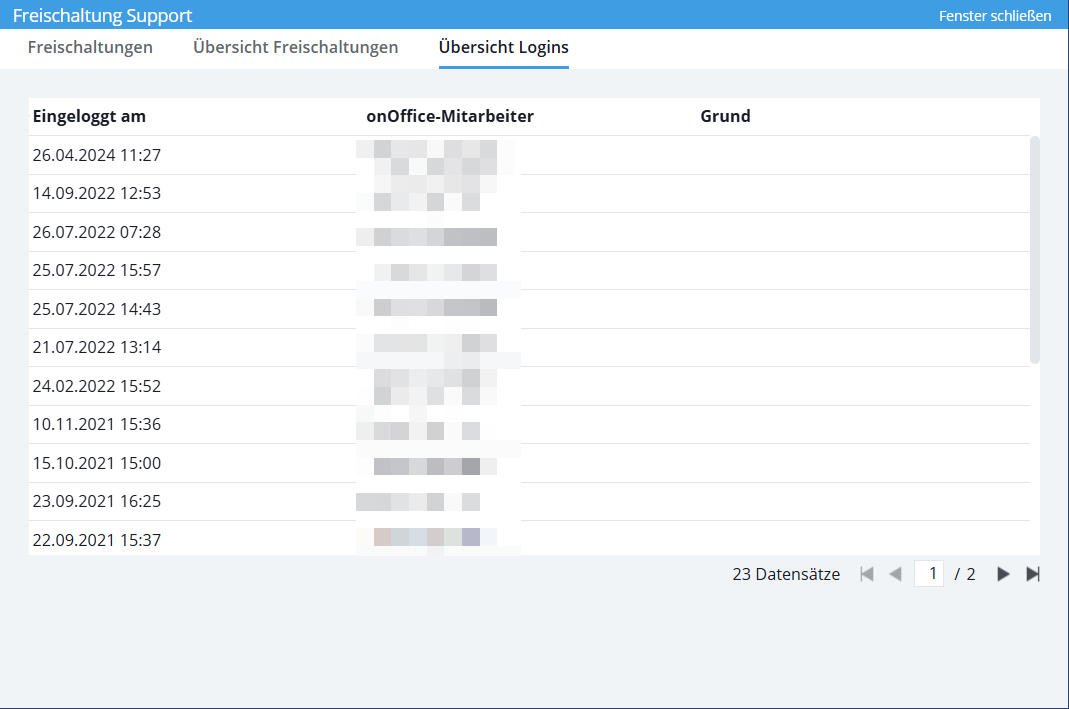
Freischaltung des Support-Zugriffs in drei Schritten:
- Wer soll Zugriff bekommen?
Wählen Sie im ersten Reiter „Freischaltungen“ einen onOffice Mitarbeitenden oder eine gesamte Gruppe (z. B. „Support“) aus.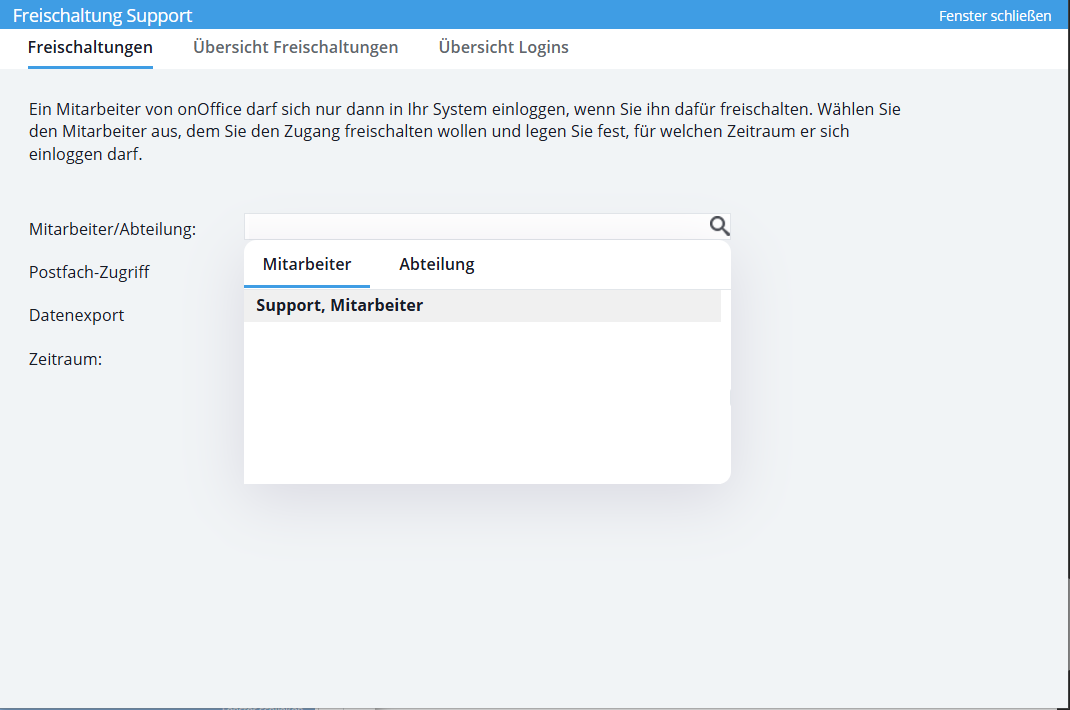
- Was darf der Support-Nutzer sehen und wie lange?
Im zweiten Schritt legen Sie fest, ob der / die onOffice Mitarbeitende(n) auch Rechte auf den Datenexport oder die E-Mail-Postfächer in Ihrer Version erhält. Wählen Sie außerdem die Dauer der Freischaltung aus. Mögliche Zeiträume sind: 1 Stunde, 2 Stunden, 4 Stunden, Heute, 1 Woche, 2 Wochen, 1 Monat und Permanent.
Die Zeit läuft ab der Freigabe, nicht ab dem Login des onOffice Mitarbeiters.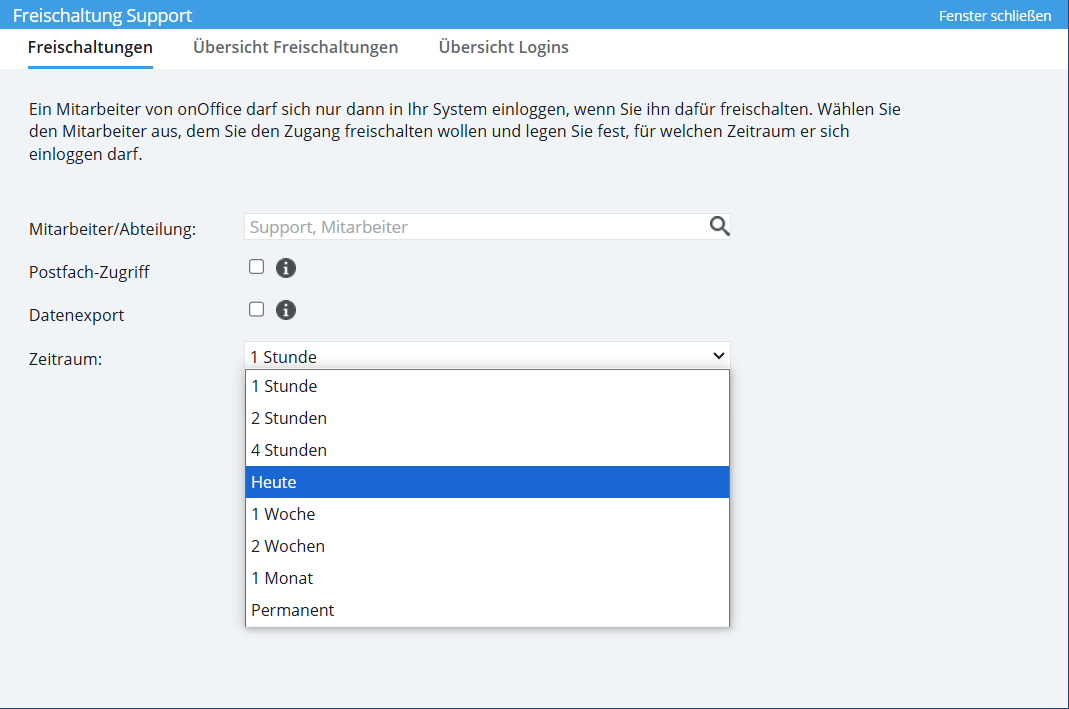
- Zugriff freigeben
Mit Klick auf den Button „Jetzt freischalten“ geben Sie den Support-Zugriff für den gewählten Benutzer / die gewählte Gruppe in Ihrer Version sofort frei.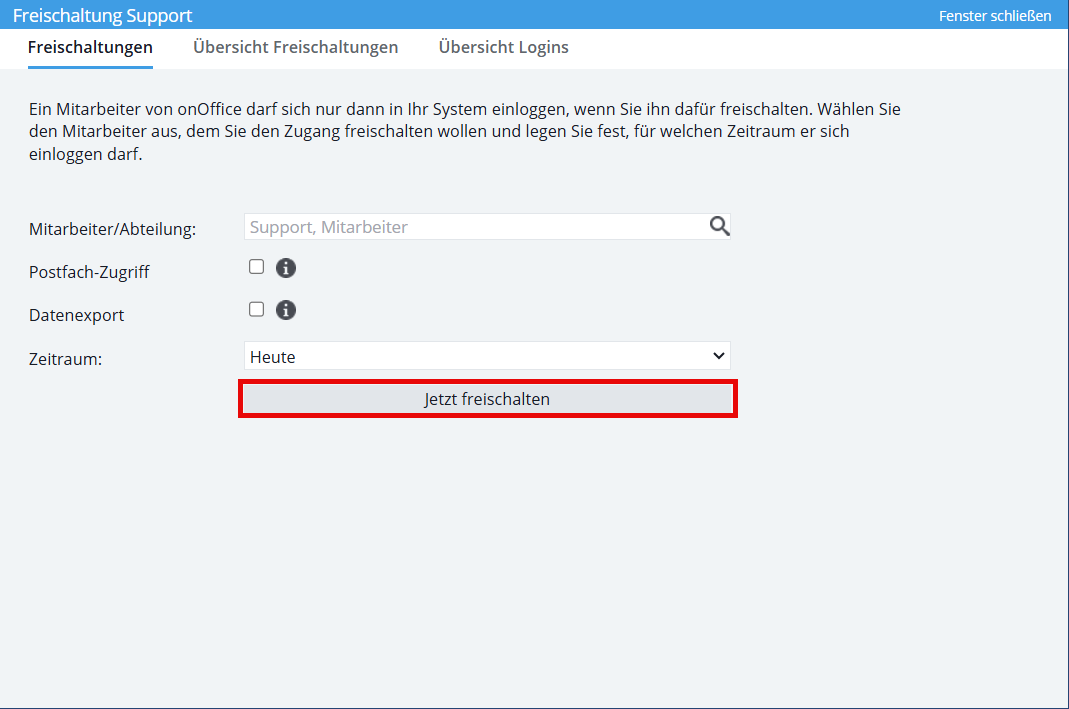
In diesem Beispiel darf der onOffice Mitarbeiter Robert Rockmann als Support-Nutzer für vier Stunden auf Ihre onOffice enterprise Version zugreifen. Die Rechte für den Postfach-Zugriff sowie Datenexport hat er nicht. Ist die Zeit abgelaufen, wird der Benutzer automatisch ausgeloggt. Sollte er erneut Zugriff auf Ihre Version benötigen, müssen Sie ihm die Freigabe erneut geben.

 Einstieg
Einstieg Dashboard
Dashboard Adressen
Adressen Immobilien
Immobilien E-Mail
E-Mail Kalender
Kalender Aufgaben
Aufgaben Akquise-Cockpit
Akquise-Cockpit Anfragenmanager
Anfragenmanager Arbeitszeiterfassung
Arbeitszeiterfassung Automatischer Exposéversand
Automatischer Exposéversand Erfolgscockpit
Erfolgscockpit Faktura
Faktura Gruppen
Gruppen Immobilien- / Adressstatistik
Immobilien- / Adressstatistik Intranet
Intranet Marketing Box
Marketing Box Mehrsprachenmodul
Mehrsprachenmodul Multi-Objekt-Modul
Multi-Objekt-Modul Objektwertanalyse
Objektwertanalyse onOffice Sync
onOffice Sync Präsentations PDFs
Präsentations PDFs Projektverwaltung
Projektverwaltung Prozessmanager
Prozessmanager Revisionssichere Mailarchivierung
Revisionssichere Mailarchivierung Schaufenster-TV
Schaufenster-TV Smart site 2.0
Smart site 2.0 Statistik-Baukasten
Statistik-Baukasten Adressen aus Zwischenablage
Adressen aus Zwischenablage Einstellungen
Einstellungen Externe Tools
Externe Tools Favoriten Links
Favoriten Links Immobilienimport
Immobilienimport Kundenkommunikation
Kundenkommunikation Massenaktualisierung
Massenaktualisierung onOffice-MLS
onOffice-MLS Portale
Portale Rechnen mit Formeln
Rechnen mit Formeln Schnellzugriff
Schnellzugriff Textbausteine
Textbausteine Vorlagen
Vorlagen Schritt für Schritt
Schritt für Schritt